Сървърът за принтера няма инсталиран правилния драйвер за принтер
Point and Print е термин, който се отнася до способността да се позволи на потребител на клиентска машина с Windows да създаде връзка с отдалечен принтер, без да предоставя дискове или друг инсталационен носител. Всички необходими файлове и информация за конфигурацията се изтеглят автоматично от сървъра за печат към клиента. В тази публикация ще идентифицираме потенциалната причина, поради която превключването на драйвери причинява неуспех на Point и Print(Point and Print) в Windows 10 , както и ще предоставим заобиколно решение, което да помогне за смекчаване на този проблем.
Технологията Point and Print предоставя два метода, чрез които можете да посочите файлове, които трябва да бъдат изпратени от сървъра за печат към клиентската машина:
- Файловете могат да бъдат свързани с драйвер за принтер. Тези файлове са свързани с всяка опашка за печат, която използва драйвера.
- Файловете могат да бъдат свързани с отделни опашки за печат.
Превключването на драйвери води до неуспех на Point and Print
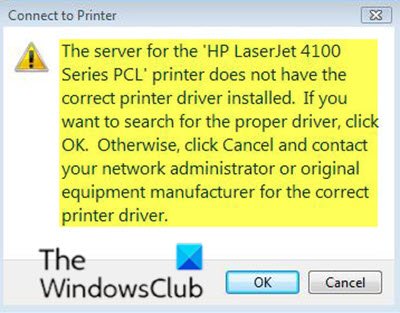
Сървърът за принтера няма инсталиран правилния драйвер за принтер
Следната грешка се показва, ако драйверите за печат не успеят при опит за печат(attempting to print) от клиент към споделен мрежов принтер, хостван на базиран на Windows сървър за печат.
The server for the <queue name> printer does not have the correct printer driver installed. If you want to search for the proper driver, click OK. Otherwise, click Cancel and contact your network administrator or original equipment manufacturer for the correct printer driver.
Този проблем с неуспешен драйвер за печат може да възникне, ако опашката за печат е превключена от един драйвер към друг, оставяйки невалиден ключ CopyFiles в местоположението на системния регистър по-долу.
HKLM\SYSTEM\CurrentControlSet\Control\Print\Printers\<queue name>\CopyFiles\
Препоръчително е да не превключвате опашките за печат от един драйвер към друг, без първо да проверите дали драйверите са съвместими и поддържат тази операция, както следва:
- Използвайте съветника за добавяне на принтер(Add Printer) от Устройства(Devices) и услуги(Services) , за да конфигурирате нови опашки за печат на Windows Server . Той може автоматично да избере първоначален драйвер за вас, който може да не е съвместим с драйвера, към който искате да го превключите.
- Променете драйвер за принтер чрез Свойства(Printer Properties) на принтера > Разширени(Advanced) > Драйвер(Driver) . В този случай, ако бъде избран несъвместим драйвер, можете да получите неочаквани резултати.
Въпреки това, за да заобиколите този проблем с неуспешните драйвери за печат, използвайте един от следните методи:
- Архивирайте(Back) и изтрийте невалидния ключ на системния регистър CopyFiles .
- Използвайте(Use) съветника за инсталиране на мрежов принтер(Network Printer Installation) от конзолата за управление на печат(Print Management Console) (printmanagement.msc), за да добавите опашки за печат към Windows Server .
- Използвайте скрипт за инсталиране на принтери, като тези, предоставени в %SystemRoot%\System32\Printing_Admin_Scripts , и след това посочете правилния драйвер за принтер, който да се използва, когато опашката се създаде.
Hope this helps!
Related posts
Поправете Изпълни DLL: eed_ec.dll, Грешка в посочения модул не може да бъде намерен
Вашите полета са доста малки Печатна грешка в Windows 11/10
Грешка в спулера на принтера 0x800706B9, Няма достатъчно налични ресурси
Грешка по време на изпълнение 482 - Печатна грешка в Windows 10
Поправете код на грешка 0x8007007E на Windows 11/10 - Актуализация, Outlook или принтер
Поправете неуспешна грешка в ShellExecuteEx в Windows 11/10
Операционната система не може да се стартира поради грешки в системния драйвер
Коригиране на ShellExecuteEx неуспешно; грешка в кода 8235 на Windows10
Грешка в услугата за игри 0x80073D26, 0x8007139F или 0x00000001
Коригирайте грешките OOBEKEYBOARD, OOBELOCAL, OOBEREGION в Windows
Тази функция изисква сменяем носител - грешка при нулиране на парола
Поправете грешка в приложението 0xc0150004 в Windows 11/10
Коригиране на грешка 0xC00D3E8E, Свойството се чете само на Windows 11/10
Поправете код на грешка 30038-28 при актуализиране на Office
Инсталирайте Realtek HD Audio Driver Failure, Error OxC0000374 на Windows 10
Поправете грешки в спулера на принтера в Windows 10
Грешка 1327 Невалидно устройство при инсталиране или деинсталиране на програми
Настройката не успя да създаде нова грешка в системния дял на Windows 10
Поправете извършена интелигентна проверка, грешка при кратка DST неуспешна грешка на компютъра на HP
Поправете грешката на Logitech Setpoint Runtime в Windows 10
